PotPlayer解码器硬解的方法入门级图文版整理精品文档Word格式.docx
《PotPlayer解码器硬解的方法入门级图文版整理精品文档Word格式.docx》由会员分享,可在线阅读,更多相关《PotPlayer解码器硬解的方法入门级图文版整理精品文档Word格式.docx(11页珍藏版)》请在冰豆网上搜索。
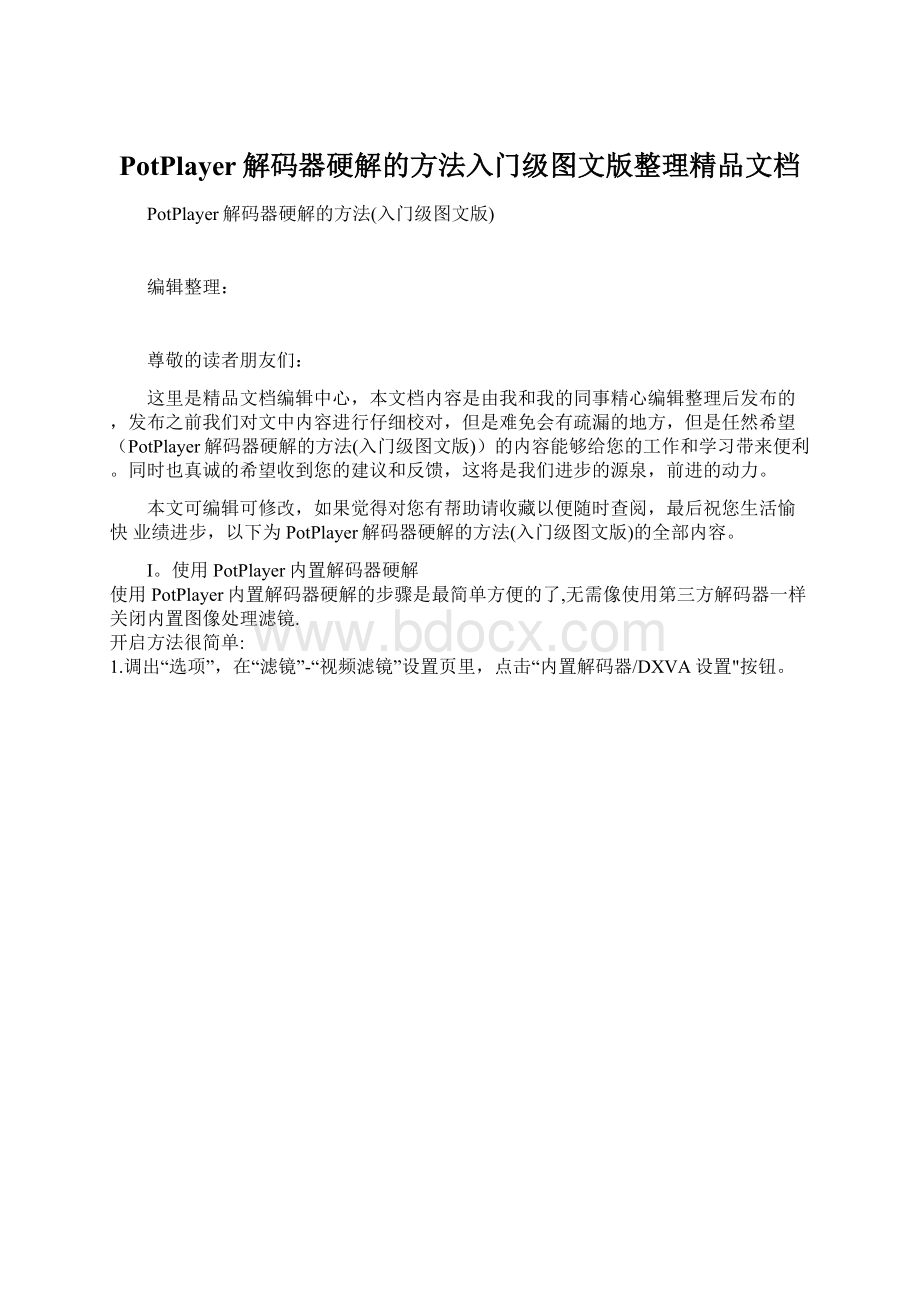
本文可编辑可修改,如果觉得对您有帮助请收藏以便随时查阅,最后祝您生活愉快业绩进步,以下为PotPlayer解码器硬解的方法(入门级图文版)的全部内容。
I。
使用PotPlayer内置解码器硬解
使用PotPlayer内置解码器硬解的步骤是最简单方便的了,无需像使用第三方解码器一样关闭内置图像处理滤镜.
开启方法很简单:
1.调出“选项”,在“滤镜”-“视频滤镜”设置页里,点击“内置解码器/DXVA设置"
按钮。
(视频解码器均保持为默认的“使用内置解码器(推荐)"
)
2。
将“使用条件"
改为“总是使用”,即可使用PotPlayer内置解码器硬解。
(如果您不想让标清视频也开启硬解的话,可以将“使用条件”改为“大于下列条件时使用”,然后对判断标准进行设置)
3。
打开一个视频,按tab键,看到“视频解码器”里有“VideoCodec/Transform”字样,并且在“输出"
那看到“DXVA”的字样时,就表示用PotPlayer内置解码器硬解成功了.
II。
使用PowerDVD解码器硬解
1.下载以下网址里的解码包,解压到某个文件夹里(比如PotPlayer文件夹下),可任意选择PD10、PD11或PD12
PowerDVDCodec10。
0。
2229:
PowerDVDCodec11。
0.2408。
53:
(感谢万恶之灵提供)
PowerDVDCodec12。
0.1421。
54:
http:
//115。
com/file/c2m80fqt
在“滤镜”设置页将“激活条件”改为“不使用"
在“视频”设置页里更改“视频输出渲染方式”.
XP下建议使用“VMR9无渲染"
VISTA/WIN7下建议使用“EVR(CP)推荐渲染”
4.在“滤镜"
-“视频解码”设置页里点击“滤镜/解码器管理”按钮,然后点击“添加外部解码器”按钮,添加刚才下载的PD10解码包里的“CLCvd.ax”文件,添加完毕后左侧就会出现“CyberLinkVideoDecoder(PDVD10)”这东西
(也可以使用regsvr32CLCvd。
ax命令,将PD10解码器注册为系统解码器,然后点击“添加系统解码器”按钮进行添加)
(在Vista/Win7下,如果无法通过“添加外部解码器"
添加解码器的话,您可能需要以管理员身份运行potplayer后再添加)
(其他版本类似)
5。
在“滤镜"
—“视频解码"
设置页里,将H264/AVC1的解码器改成“CyberLinkVideoDecoder(PDVD10)"
(其他编码也可选用PD10)
6。
接着可以选择使用软解或硬解来播放
在“滤镜”—“视频解码”设置页里,点击“CyberLinkVideoDecoder(PDVD10)”右边的“.。
。
"
按钮就会弹出设置框
选SW的话就是软解,选DXVA的话就是硬解
(选择DXVA点确定后,如果再打开设置页时,会发现单选框又变回SW了,这不用担心,其实您已经选择了DXVA了)
7.打开一个视频,按tab键,看到“视频解码器"
里有“CyberLinkVideoDecoder(PDVD10)”字样,并且在“输出”里看到“DXVA”的字样时,就表示用PD10硬解成功了。
P.S:
如果您使用了VSFilter字幕插件,并且开启了PowerDVD解码器的DXVA设置,打开视频时可能会导致PotPlayer卡住或黑屏。
III。
使用TMT5解码器硬解
1.下载以下网址里的解码包,解压到某个文件夹里(比如PotPlayer文件夹下)
TMT5Codec5.2.1。
118:
2.在“滤镜”设置页将“激活条件”改为“不使用”
在“视频"
设置页里更改“视频输出渲染方式”。
XP下建议使用“VMR9无渲染”,VISTA/WIN7下建议使用“EVR(CP)推荐渲染”
-“视频解码"
设置页里点击“滤镜/解码器管理”按钮,然后点击“添加外部解码器"
按钮,添加刚才下载的TMT5解码包里的“ASVid.ax”文件,添加完毕后左侧就会出现“ArcSoftVideoDecoder"
这东西
(也可以使用regsvr32ASVid。
ax命令,将TMT5解码器注册为系统解码器,然后点击“添加系统解码器"
按钮进行添加)
(在Vista/Win7下,如果无法通过“添加外部解码器”添加解码器的话,您可能需要以管理员身份运行potplayer后再添加)
在“滤镜”—“视频解码”设置页里,将H264/AVC1的解码器改成“ArcSoftVideoDecoder”
(其他编码也可选用TMT5)
打开一个视频,按tab键,看到“视频解码器”里有“ArcSoftVideoDecoder”字样,并且在“输出”里看到“DXVA”的字样时,就表示用TMT5硬解成功了。
(使用EVR渲染器的话,则可能显示为“NV12"